fengniao.com. All rights reserved . 北京蜂鸟映像电子商务有限公司(蜂鸟网 FENGNIAO.COM)版权所有
京ICP证 150110号 京ICP备 15000193号-2
违法和未成年人不良信息举报电话: 13001052615
举报邮箱: fengniao@fengniao.com
(二) 调整曝光
掌握住日系照片低对比、偏亮的特性;
(1) 我先将曝光度+0.85:增加曝光度会让画面整体不论暗部及亮部都均值的变亮。
(2) 调整后我发现暗部仍然不足,这张相片拍摄时是阴天因此建筑物还是偏暗,于是我大幅度的拉高阴影及黑色这两个选项(阴影+64、黑色+59);阴影在有些软体称作暗部,代表的是中间质以下的区域(也就是灰色到黑色之间);黑色则是曝光为零的部分。
(3) 从数据中能看到我将亮部拉低了!(亮部-29)这是因为在第一步骤拉高曝光后,天空因此过曝太多,云的细节会消失,于是我在这个步骤修正回来,使云能被保留。
(4) 拉低亮部后,为了能使画面仍保留清新透亮感(而不是灰灰的),我再将白色+21;因为我们在上一个拉低亮部步骤中,也将本来就应该纯白的区域拉低了 (譬如说云朵的中央、灯塔等),现在要补回来。
(三) 调整色彩
在调整色彩中,能分为「分割色调」、「色调曲线 (即RGB曲线)」及「颜色」,至于先从何者调控就要看个人习惯了!我的部分都会先从「分割色调」开始,接著「色调曲线 (即RGB曲线)」最终微调颜色。
(1) 分割色调
分割色调是 lightroom 中相当好用的工具,他能使暗部及亮部分别偏向不同的颜色,并且亮暗之间的区域有渐变的效果。此次我将暗部偏向黄绿色,基本上只要是黄色系列就可以了!可以是橘黄、黄绿等等,视照片颜色或个人喜好不同调整。这次选了黄绿色是因为暗部区域有许多地方是绿色的树,希望效果能自然。
键盘也能翻页,试试“← →”键
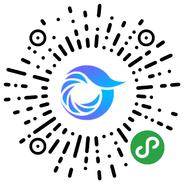
打开微信,点击底部的“发现”,使用
“扫一扫”即可将网页分享至朋友圈。